内存不足无法完成此操作excel Excel无法完成操作内存不足解决方法
更新时间:2024-01-30 14:55:59作者:xiaoliu
在使用Excel时,有时我们可能会遇到一个常见的问题,那就是由于内存不足而无法完成某些操作,这个问题经常让我们感到困扰,因为无法顺利完成操作不仅影响了工作进度,还可能导致数据丢失。幸运的是我们可以采取一些解决方法来应对这个问题。接下来我们将探讨一些解决内存不足问题的方法,帮助我们更加顺利地使用Excel。
操作方法:
1.先打开电脑,打开excel,先不要做任何编辑操作,点击文件。
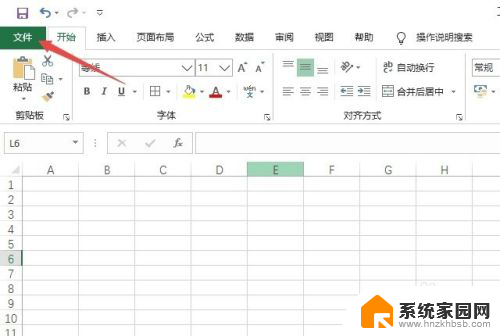
2.然后点击选项。
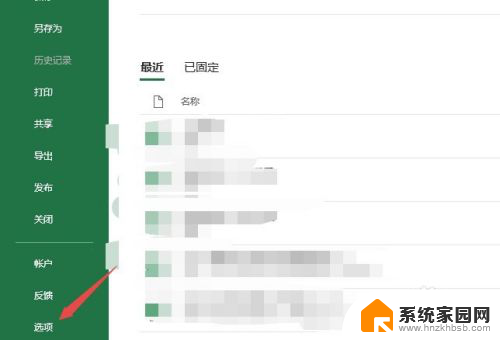
3.之后点击加载项。
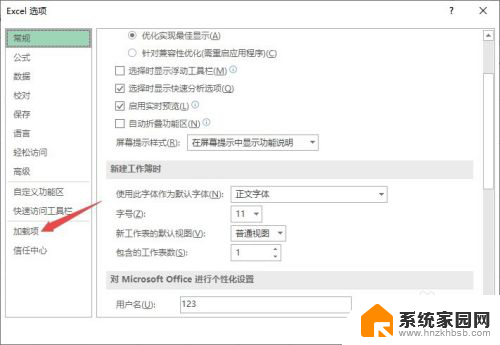
4.然后点击转到。
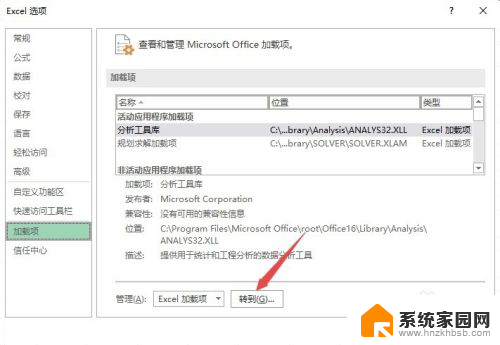
5.之后把加载性的勾选全部点击取消,从而释放内存。点击确定即可,之后重启excel基本上也就可以编辑了。
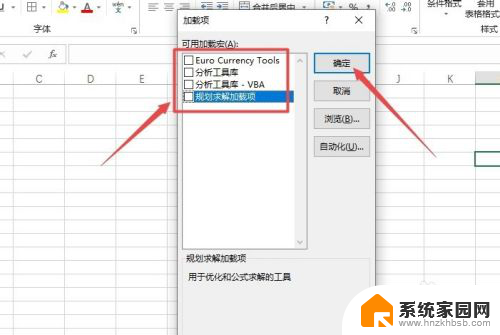
6.总结:
1、打开excel,先不要做任何编辑操作,点击文件。
2、点击选项。
3、点击加载项。
4、点击转到。
5、把加载性的勾选全部点击取消,从而释放内存。点击确定即可,之后重启excel基本上也就可以编辑了。
以上就是内存不足无法完成此操作excel的全部内容,有出现这种现象的用户可以尝试以上方法来解决,希望对大家有所帮助。
内存不足无法完成此操作excel Excel无法完成操作内存不足解决方法相关教程
- ps保存时无法完成请求 因为没有足够内存 PHOTOSHOP提示没有足够内存怎么解决
- 电脑内存不足打不开图片 Windows照片无法显示图片内存不足解决方法
- 计算机内存不足图片无法打开怎么办 电脑可用内存不足怎么解决无法打开图片问题
- windows看图器打不开图片显示内存不足 windows照片查看器无法显示此图片 内存不足怎么办
- 无法显示图片 计算机内存可能不足 windows照片查看器无法显示图片 内存不足
- 显卡内存不足什么意思 如何解决显卡内存不足问题
- 笔记本游戏内存不足怎么办 玩游戏时内存不足怎么解决
- 为什么ps保存时会出现内存不足? 如何处理PS存储时提示内存不足无法保存的情况
- 电脑显示内存不足无法打开网页 电脑打开网页内存不足怎么办
- 计算机硬盘内存不足怎么办 计算机内存不足怎么清理
- win家庭版怎么恢复系统 怎样恢复笔记本电脑系统
- mac怎样转换windows 苹果电脑怎么切换到windows系统
- 苹果电脑如何抹掉windows系统 Mac怎么彻底卸载Windows系统
- windows sonic有什么用 Windows Sonic音效是什么
- 怎样不让windows自动更新软件 笔记本电脑自动更新关闭教程
- windows如何关闭软件开机启动 电脑开机启动软件关闭方法
电脑教程推荐
- 1 windows系统清理c盘 Windows 清理C盘的技巧
- 2 小米突然不能快充怎么办 小米手机快充失效原因
- 3 login用户名和密码 电脑忘记用户名和密码怎么办
- 4 手机屏幕怎么设置一直亮 手机屏幕常亮设置方法
- 5 远程计算机不接受连接怎么设置 如何处理远程计算机不允许连接
- 6 windows十的截图怎么 笔记本电脑如何截屏图片
- 7 关机命令shutdown -s -t Windows关机命令 shutdown /p
- 8 日记本密码锁忘记密码怎么开 密码日记本忘记密码解决办法
- 9 手机如何更改照片的像素和大小 手机图片像素大小调整教程
- 10 移动云盘个人空间怎么清理 中国移动云盘如何清理缓存